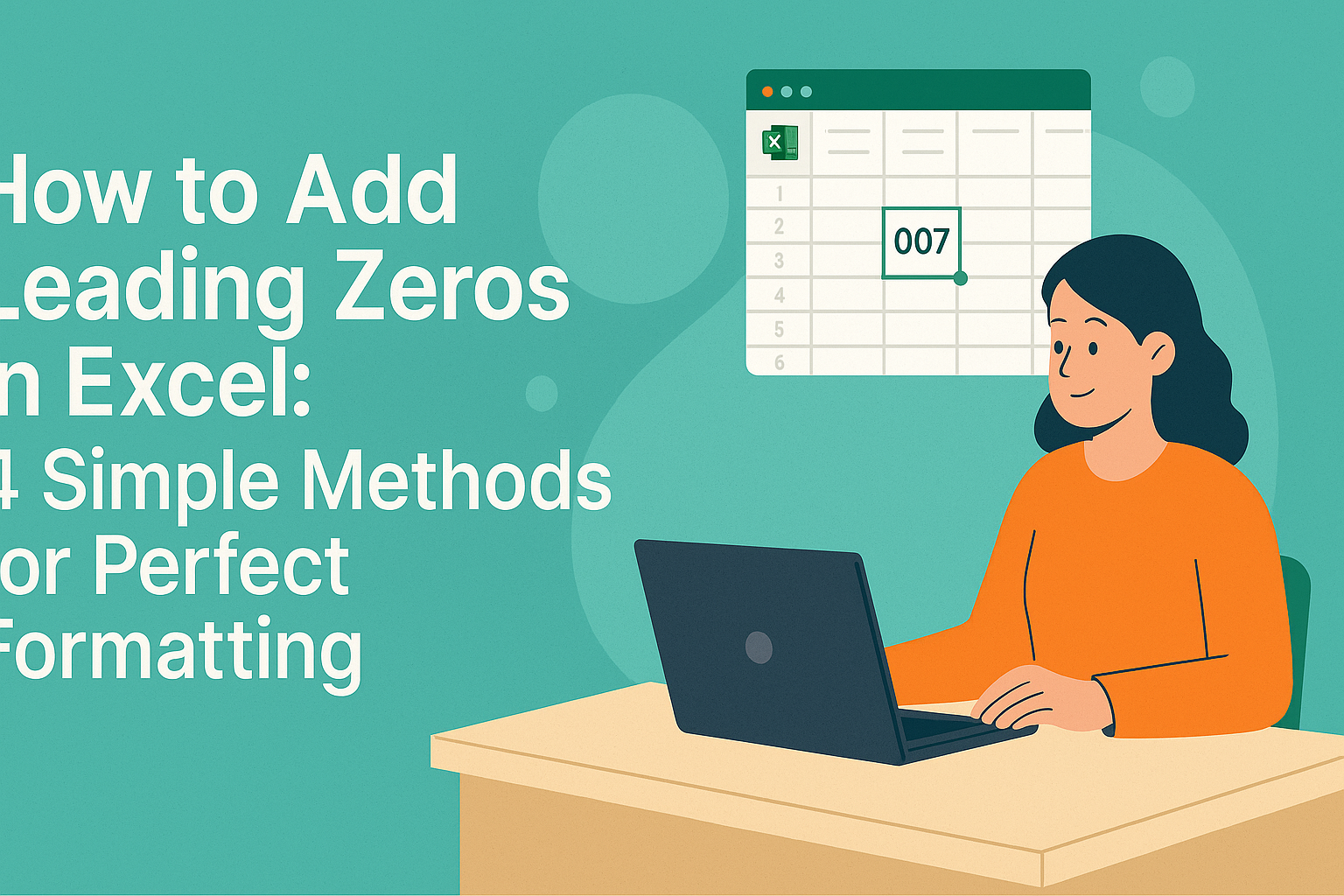Como gerente de crescimento de usuários na Excelmatic, já vi inúmeros profissionais desperdiçarem horas editando manualmente nomes de estados em planilhas. Seja para preparar listas de e-mails, limpar dados de CRM ou padronizar relatórios, converter "Califórnia" para "CA" não deveria exigir trabalho manual tedioso.
Neste guia, compartilharei três métodos eficientes para automatizar abreviações de estados no Excel — incluindo como a plataforma da Excelmatic, com tecnologia de IA, pode resolver isso instantaneamente sem fórmulas.

Método 1: A Abordagem VLOOKUP (Mais Confiável)
A maneira mais robusta de converter nomes de estados é usando uma fórmula VLOOKUP com uma tabela de referência. Veja como os especialistas fazem:
- Crie uma tabela de referência com nomes de estados na Coluna H e abreviações na Coluna I
- Use esta fórmula:
=VLOOKUP(A2,$H$2:$I$51,2,FALSE)(Dica profissional: Use IFERROR para lidar com entradas ausentes:
=IFERROR(VLOOKUP(A2,$H$2:$I$51,2,FALSE),"Não Encontrado")
 Embora eficaz, este método exige manutenção de uma tabela de consulta e pode se tornar complicado com grandes conjuntos de dados. É aí que soluções modernas como a Excelmatic se destacam...
Embora eficaz, este método exige manutenção de uma tabela de consulta e pode se tornar complicado com grandes conjuntos de dados. É aí que soluções modernas como a Excelmatic se destacam...
Método 2: INDEX-MATCH (Alternativa Mais Flexível)
Para usuários avançados que precisam de flexibilidade de colunas, a combinação INDEX-MATCH supera o VLOOKUP:
=INDEX($I$2:$I$51, MATCH(A2, $H$2:$H$51, 0))
Esta abordagem permite:
- Consultar valores em qualquer coluna (não apenas na primeira)
- Lidar com dados verticais ou horizontais
- Processar dados mais rápido em planilhas grandes
Método 3: Deixe a IA Trabalhar (A Vantagem Excelmatic)
Enquanto os métodos acima funcionam, eles exigem configuração e manutenção manual. A Excelmatic transforma esse processo com IA:
- Faça upload da sua planilha para a Excelmatic
- Descreva seu objetivo: "Converter todos os nomes de estados para abreviações de duas letras"
- Obtenha resultados instantâneos: Nossa IA automaticamente:
- Identifica colunas com nomes de estados
- Aplica as abreviações corretas
- Lida com casos complexos (ex: "Nova York" → "NY")
- Preserva todos os outros dados
Diferente das abordagens baseadas em fórmulas, a Excelmatic não requer tabelas de referência manuais, não quebra ao adicionar novos estados e processa milhares de linhas em segundos.
Bônus: Técnicas Avançadas
Para usuários avançados, considere estas opções adicionais:
- Macro VBA: Crie uma função personalizada
=AbbreviateState() - Formatação Condicional: Destaque entradas não abreviadas com
=LEN(A2)>2 - Power Query: Transforme dados durante a importação
Por Que Equipes Modernas Escolhem Automação
Enquanto métodos tradicionais do Excel resolvem o problema, profissionais visionários estão migrando para ferramentas de IA como a Excelmatic porque elas:
- Eliminam erros de fórmulas
- Processam dados 10x mais rápido
- Não exigem configuração técnica
- Melhoram automaticamente com o tempo
Seja para preparar um relatório pontual ou criar fluxos de trabalho automatizados, a ferramenta de abreviação de estados da Excelmatic (junto com 100+ outras transformações por IA) pode poupar horas de trabalho manual.
Pronto para melhorar seu fluxo no Excel? Experimente a Excelmatic gratuitamente hoje e vivencie o futuro do processamento de dados.